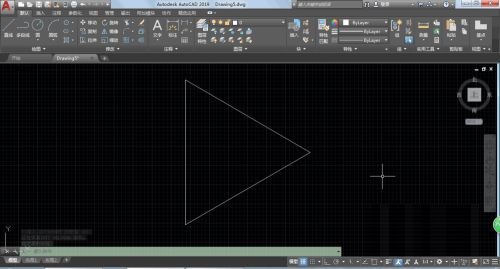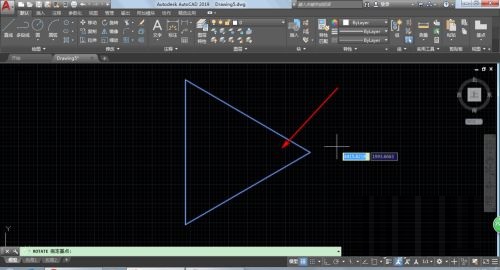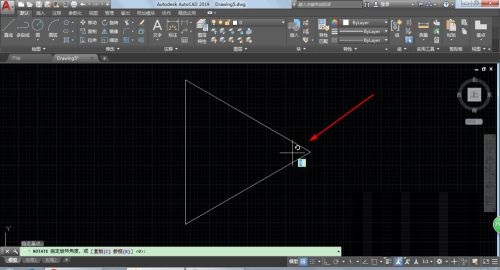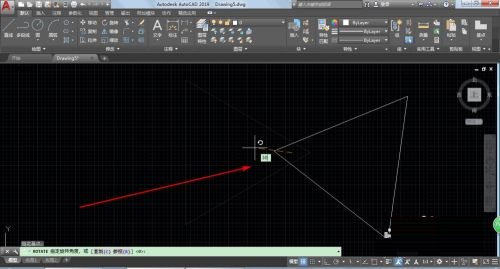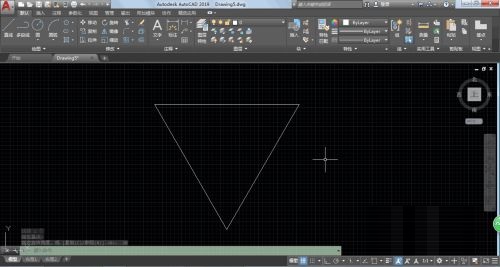AutoCAD2019怎么旋转图形-AutoCAD2019旋转图形的方法
时间:2022-01-11来源:华军软件教程作者:凹凸曼
近日有一些小伙伴咨询小编AutoCAD2019怎么旋转图形?下面就为大家带来了AutoCAD2019旋转图形的方法,有需要的小伙伴可以来了解了解哦。
第一步:首先我们打开AutoCAD2019软件,这里创建一个三角形作为示范(如图所示)。

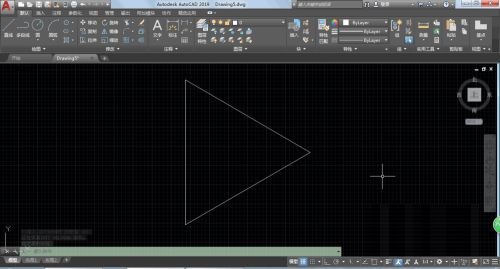
第二步:点击选中三角形,然后再点击选择旋转(如图所示)。

第三步:这个时候我们需要选中一个中心点,直接点击画板任意一个点,会依照这个点进行旋转(如图所示)。
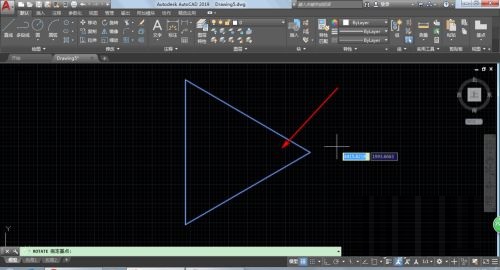
第三步:这个时候就可以进行旋转了,然后我们可以移动鼠标进行旋转(如图所示)。
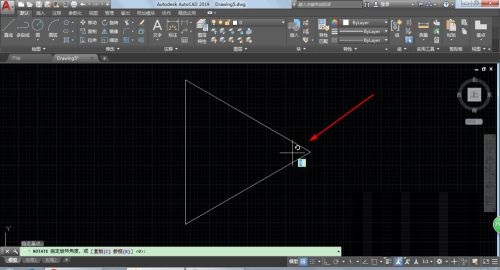

第五步:或者我们可以直接输入角度的数值,点击ENTER即可(如图所示)。
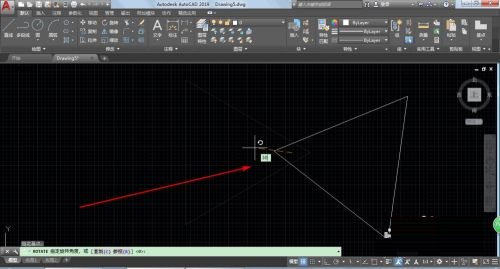
第六步:这个时候就旋转成功了(如图所示)。
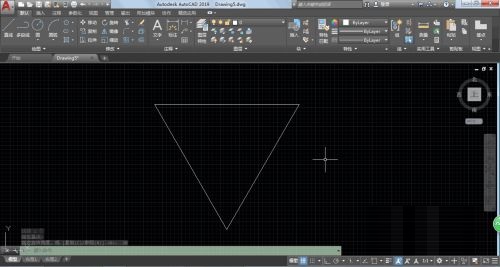
以上就是小编给大家带来的AutoCAD2019怎么旋转图形的全部内容,希望能够帮助到大家哦。
热门推荐
-
UG NX 12.0
版本: 官方版大小:5.37GB
UGNX12.0官方版是款专门为3D图形图像制作所打造仿真设计工具。UGNX12.0电脑版为用户的产品设计及加...
-
Adobe Illustrator
版本: 官方版大小:2.6 MB
AdobeIllustrator是由Adobe公司推出的一款非常专业实用的图形图像处理工具。AdobeIllustratorCS5功能...
-
浩辰CAD
版本: 2026大小:509MB
浩辰CAD2026是一款具有自主核心技术、国际领先、可以完美平替AutoCAD的2DCAD平台软件。深度...
-
浩辰CAD看图王
版本: 9.7.0大小:4.25MB
浩辰CAD看图王是由苏州浩辰软件股份有限公司出品的一款互联网CAD看图软件,这公司从1992...
-
浩辰CAD看图王
版本: 9.7.0大小:4.25MB
浩辰CAD看图王是浩辰软件旗下集快速看图、DWG高级制图于一体的CAD工具,主打跨终端(手机/电脑/网页版)云端...